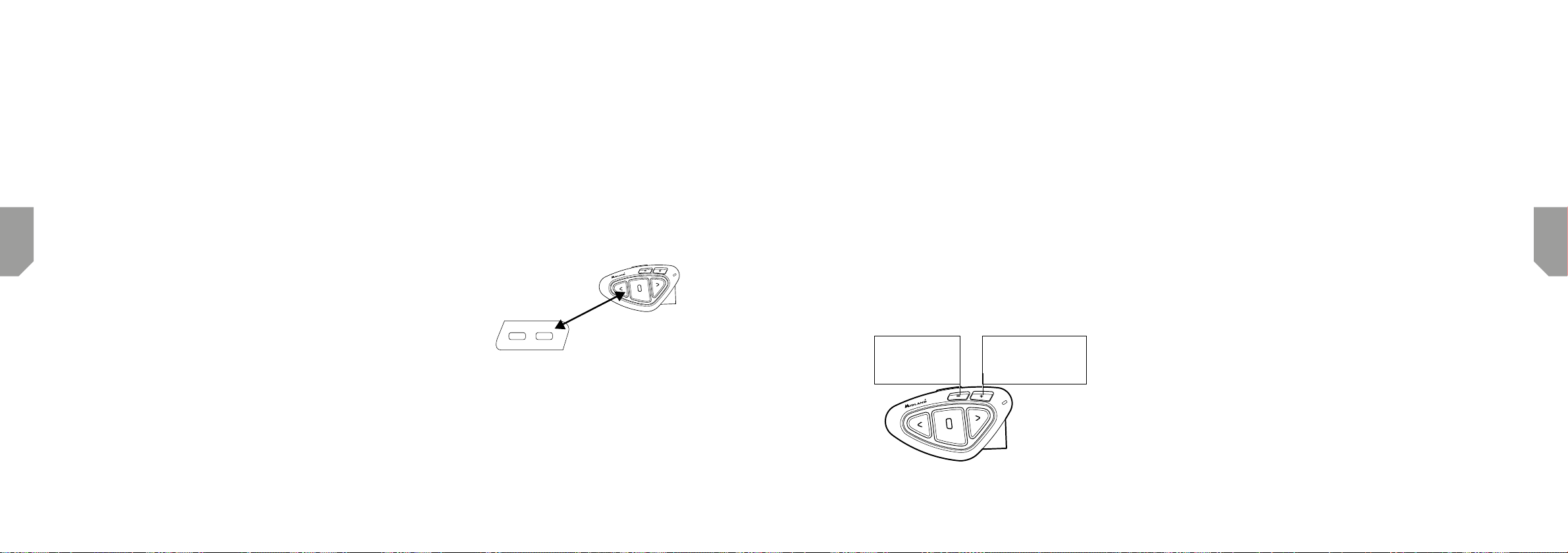E
E
8 www.midlandeurope.com www.midlandeurope.com 9
El primer dispositivo y el último (
permanecer abierta).
El primer dispositivo (nº 1) puede hablar con el último dispositivo (
de la unidad 2 y de la 3. Esto significa que para poder tener una comunicación entre
4 personas, todos los dispositivos deben tener el Intercom abierto y estar dentro del
rango de cobertura.
Activar el modo Conference
Justo después de acabar de sincronizar los dispositivos en “
el modo “Conference
Activación: en modo Intercom y sin audio activo, mantenga pulsada las teclas “-
lante
vación.
Cuando la función “Confer-
ference (que sustituye “inter
No estará disponible el modo “T-
tones V
mente el modo “Conference
Desactivar el modo “Con
El modo “Conference
las botónes “Adelante-
chará un mensaje vocal que anunciará “Intercom
volverá al modo estándar Intercom (
V-
niversal Intercom
estará disponible hasta que se desactive la función “Conference
Atención: en modo “Conference
conectarse a otros intercomunicadores que no sean Midland) no estará disponible.
Como usar el modo “Con
Cuando el modo “Confer-
tercom presionado a la vez el botón “
central abrirá la comunicación Intercom, con sólo un click en el mismo botón, cerrará
la comunicación.
F
Cuando el modo “C
com entre 4 usuarios con tan sólo un click. Presione brevemente el botón “
automáticamente se iniciará la conferencia con todos los dispositivos enlazados.
T
cadores de otras marcas
Gracias a la función “T
dland BTX2 PRO con intercomunicadores de otras marcas.
Puede emparejar un I-
dland BTX2 PRO
el botón Central durante 7 segundos hasta que la luz R
Mantenga presionado el botón Adelante o el botón Atrás durante 7 segundos: las luces
Roja y Azul parpadearán deprisa, y después (-
sionado) parpadearán despacio. Ahora puede soltar el botón.
T
Not dispositivo Midland
En cambio, en el dispositivo “
pulsando la tecla de llamada telefónica (puede ser necesario hacerlo dos veces, depen-
diendo del modelo).
Atención: en esta configuración, el dispositivo “no Midland” no podrá usar el teléfono.
Se puede enlazar también un dispositivo Midland en modo “T-
tercom
procedimiento T
Compatibilidad con unidades de la línea M
El BTX2 PRO es compatible con todos los dispositivos Midland de la serie PRO y BT
Ski Action, BT N
la que marque la unidad de menor alcance. El BTX1 PRO sólo es compatible con la
anterior línea de Midland BT (BT N
firmware de 2014 o posterior.
Sincronizar BTX2 PRO a dispositivos B
Midland BTX2 PRO puede sincronizarse con otros dispositivos Bluetooth, como un
teléfono smartphone, navegador GPS o radio PMR446 con Bluetooth.
El procedimiento de sincronización debe efectuarse usando las teclas de “V
-”.
Sincronizar con la tecla “V-
dor GPS con audio A2DP
T
interrumpirán las otras comunicaciones (como I
Sincronizar con la tecla “V
(protocolo manos libres-
spositivos con audio “mono
Atención: la fuente de audio A2DP sólo la soporta sincronizada con “V-
gundo teléfono sincronizado con “V
Cuando un dispositivo se sincroniza con las teclas “V
se activa.
MONO
›T
›GPS mono
›T
MONO y STEREO
›T
›GPS (HFP/A2DP E
›Dongle (HFP/
Atención: las fuentes de audio A2DP estéreo sólo se pueden enlazar a la tecla V
gundo teléfono enlazado en la tecla V
F
El BTX2 PRO permite mantener siempre de fondo la conexión de audio del dispositivo
sincronizado all botón “V-
rumpirá, por ejemplo, por las indicaciones del GPS o la comunicación del walkie talkie.
Para activar la función
botón “V
ya está la función activada. Para desactivar la función “
y escuchará el comando de voz “Backgorund o”, (en inglés) para avisar de que se ha
desactivado. El BTX2 PRO viene con esta función desactivada de fábrica.
Emparejar uno o dos teléfonos
Los teléfonos móviles pueden estar enlazados al botón “V
estéreo A2DP) o al botón “V
Cuando un teléfono está enlazado a la telca “V
“T
otras comunicaciones se verán cortadas ( Intercom, RAdio F
Si otra llamada entrante suena en el segundo teléfono, se notificará a través de un
sonido.
Cómo sincronizar el teléfono
Para sincr
Apague la unidad
Mantenga pulsado el botón Central durante 7 segundos aproximadamente hasta
que el LED rojo se mantenga iluminado.
Ahora presione durante 3 segundos la tecla “V
en azul y rojo.
Active el Bluetooth de su teléfono movil.
Pasados unos segundos, en el teléfono apar-
elo y siga las instrucciones del teléfono para aceptar la sincronización. Cuando lo
pida el teléfono, teclee el código “0000” (cuatr
el proceso de sincronización se ha completado con éxito.
El BTX2 PRO saldrá del modo Setup y pasará automáticamente al modo de funcio-
namiento (LED azul parpadeando).
Ahora puede usar el BTX2 PRO junto con su teléfono.